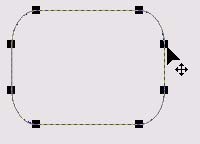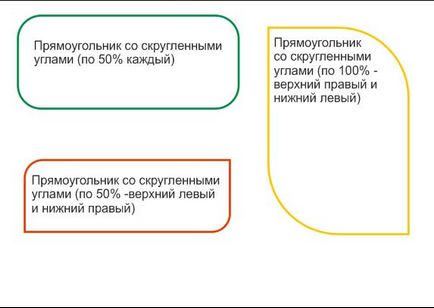Rotunjirea colțurilor unui dreptunghi
În această sarcină, ne vom familiariza cu metodele de rotunjire a colțurilor unui dreptunghi - toate împreună și separat.
- Construiește un dreptunghi de dimensiuni arbitrare.
Selectați instrumentul Formare din cutia de instrumente, poziționați indicatorul peste oricare dintre marcatorii localizați în colțurile dreptunghiului și trageți de-a lungul fiecărei laturi a dreptunghiului. Rețineți că, deoarece indicatorul mouse-ului se îndepărtează de colțul dreptunghiului, toate cele patru colțuri încep să se rotunjească și cu cât este mai târziu indicatorul tras, cu atât este mai mare raza de rotunjire (Figura 1).
Fig. 1. Rotunjirea colțurilor dreptunghiului cu instrumentul Formă
Construiți un alt dreptunghi alături de primul. Acum să încercăm să rotunjim doar unul din colțurile sale. Pentru a face acest lucru, plasați cursorul instrumentului Shape la nodul din colțul din dreapta sus al dreptunghiului și faceți clic pe mouse înainte de a trage nodul.
După ce faceți clic, selectarea tuturor nodurilor este resetată, cu excepția celei pe care ați făcut clic. Acum, tragerea unui nod are ca rezultat o rotunjire numai a colțului selectat al dreptunghiului.
Trageți nodul de-a lungul laturii scurte a dreptunghiului "cât de departe va merge". Rețineți că una dintre perechile de noduri formate din nodul de colț al dreptunghiului este mișcată de mouse, iar cea de-a doua se mișcă sincron cu ea de-a lungul laturii adiacente. Deplasarea se oprește când unul dintre noduri (indiferent de care) ajunge în mijlocul laturii dreptunghiului.
Raza maximă a colțului rotunjit al dreptunghiului (100%) este jumătate din lungimea laturii sale scurte.
Faceți clic pe butonul de pe panoul de atribute pentru a bloca colțurile divizate. Introduceți 50 în câmpul din stânga jos al grupului de câmpuri pentru a seta coeficienții de rotunjire și faceți clic în orice altă parte a aceluiași panou. Observați cum este rotunjit colțul din stânga jos al dreptunghiului.
Figura 2 prezintă exemple de dreptunghiuri cu colțuri rotunjite.
Fig. 2. Exemple de dreptunghiuri cu colțuri rotunjite
CorelDRAW 12 conține un întreg grup de instrumente care vă permit să construiți primitivi pe trei puncte. Unul dintre aceste unelte este dreptunghiul de 3 puncte (dreptunghi cu 3 puncte). Ea face posibilă construirea unui dreptunghi într-un alt mod - ambele (opuse) colțuri ale dreptunghiului sunt fixate prin clicuri de mouse. Acest instrument este convenabil prin faptul că vă permite să construiți dreptunghiuri care sunt desfășurate în raport cu linia orizontală la un moment dat.
Fig. 3. Exemple de dreptunghiuri construite de trei puncte
Articole similare
Trimiteți-le prietenilor: